Cómo configurar los enlaces permanentes en WordPress
Por defecto WordPress crea una estructura de URLs dinámica que son similares a http://direccion_ip_del_servidor/?p=1. Esta estructura no es muy recomendada ni para los visitantes de tu sitio ni para los motores de búsqueda que te van a indexar. Por ello es recomendable cambiarla por una que sea relevante para los visitantes, para los motores de búsqueda y para el SEO en general. Por suerte WordPress posee la capacidad de crear lo que se llama URLs limpias o enlaces permanentes. Sin embargo, para poder utilizarlas es necesario modificar un poco la configuración de Apache.
Modificar Apache para que permita la reescritura de URLs
Primero que todo, debes modificar el archivo del virtual host de Apache para permitir el uso de archivos .htacces. Esto lo puedes hacer editando el archivo del virtual host.
Por defecto este archivo se llama 000-default.conf y se encuentra en /etc/apache2/sites-available:
|
1 |
sudo nano /etc/apache2/sites-available/000-default.conf |
Dentro de este archivo pondrás el nombre del servidor y crearás una sección que le dirá a Apache que sobre-escriba la configuración con los archivos .htaccess. El archivo debe quedar de la siguiente forma:
|
1 2 3 4 5 6 7 8 9 |
ServerAdmin webmaster@localhost DocumentRoot /var/www/html ServerName dominio_o_ip_del_servidor AllowOverride All . . . |
Cuando termines de editar, guarda y cierra el archivo (ctrl+x luego y ENTER).
Luego debes habilitar el módulo rewrite de Apache para permitirte modificar las URLs. Puedes hacerlo con el siguiente comando:
|
1 |
sudo a2enmod rewrite |
Cuando hayas terminado, reinicia el servidor Apache:
|
1 |
sudo systemctl restart apache2 |
Crear el archivo .htaccess
Una vez que tienes Apache configurado para que permita las reescrituras de URLs a través de archivos .htacces, solo te resta crear dicho archivo. Debes crearlo en el directorio raíz donde tienes instalado WordPress. Asumiré que lo tienes instalado en /var/www/html/wordpress:
|
1 |
touch /var/www/html/wordpress/.htaccess |
Esto creará el archivo con tu usuario y grupo como propietarios, pero necesitas que Apache pueda acceder al archivo:
|
1 |
sudo chown :www-data /var/www/html/wordpress/.htaccess |
Ya el archivo tiene el propietario configurado correctamente. Ahora necesitas que WordPress actualice automáticamente el archivo, así que debes proporcionarle los permisos adecuados:
|
1 |
chmod 664 /var/www/html/wordpress/.htaccess |
Cambiar la estructura de enlaces permanentes en WordPress
Cuando hayas terminado con la configuración en el servidor, puedes cambiar la estructura de enlaces permanentes de manera muy sencilla desde la interfaz de administración de WordPress.
Selecciona Enlaces permanentes debajo del menú Ajustes. Deberás ver una imagen similar a esta:
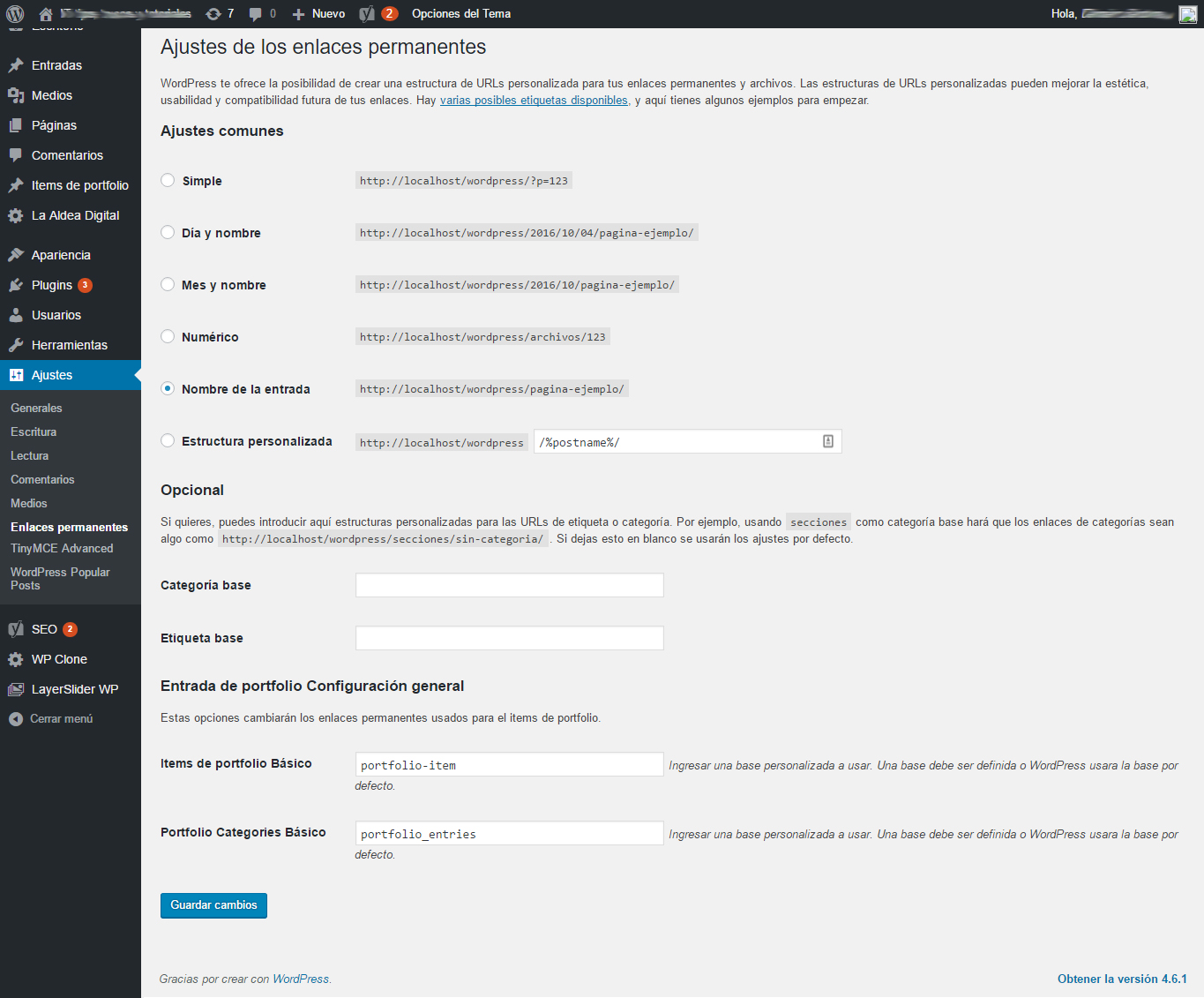
Enlaces permanentes WordPress
Puedes seleccionar cualquiera de las opciones pre-configuradas o bien crear la tuya propia.
Una vez que hayas seleccionado la que desees, basta con presionar el botón «Guardar Cambios» para generar las reglas de reescritura de las URLs.
Si todo ha salido como esperabas deberás ver un mensaje como:

Enlaces permanentes actualizados
Punto final
Para finalizar solo me gustaría recomendarte que elijas la estructura que refleja el nombre de la entrada, ya que te brinda más flexibilidad a la hora de cambiar la fecha del artículo o la categoría del mismo. Recuerda que los motores de búsqueda te indexan a través de la URL. Cuando la cambies, por la razón que sea, debes crear una redirección permanente (301) hacia tu nueva URL para así no perder la referencia. Por suerte, hay muchísimos plugins que resuelven esto, yo te recomiendo 2 de ellos: Prettylink y Redirection. No es necesario que instales ambos; con uno es suficiente.


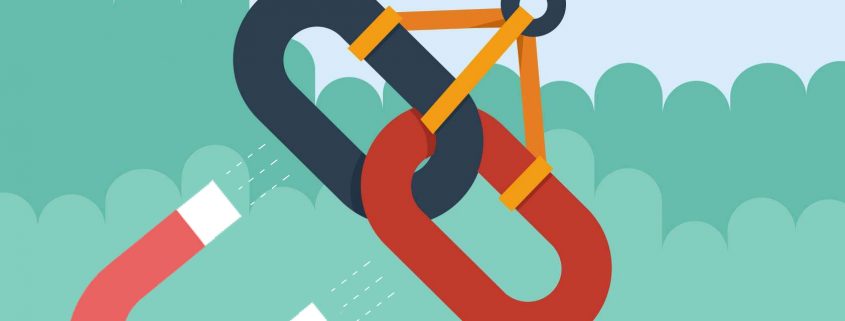

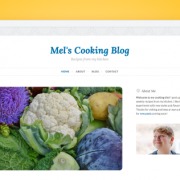







Gracias a esta publicación pude resolver mi problema con los enlaces permanentes, saludos, gracias nuevamente